
AppleとGoogleの公式ヘルプにはどちらもなかったんですよね、いくら探しても。お互い、相手のせいにしたいのか…w

macOSでは、OSレベルでGoogleアカウントを登録できます。というより、例えばメール.appでGmailを受信したり、カレンダー.appでGoogleカレンダーを読み書きするには必須です。他にも、他社から発行されたG Suiteのアカウントだったり、顧客のアカウントの管理などが必要な人にとっては、Googleアカウントはそれなりの頻度で追加・削除します。
[追記 2023/03/01] macOS Ventura 13.2.1では、デフォルトWebブラウザーをSafari以外に設定していても、正しく動作するようになりました!
これが、新しいGoogleアカウントを追加しようとしても、認証のステップから先に進まないことがあるんです。システム環境設定 > インターネットアカウントの認証ダイアログが、歯車アニメーションのまま全然進まない状態。パスワードは確かに入力済みだし、キーチェーンを確認しても問題ない…しかし何度やっても認証できない!
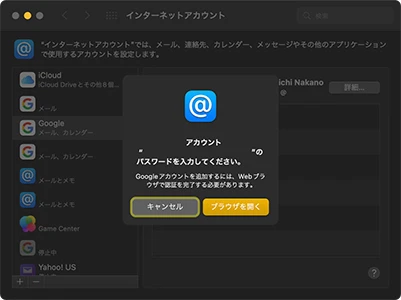
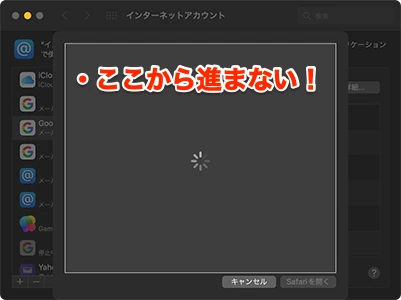
この症状は、デフォルトのWebブラウザーをSafari以外にしている時に起きがち。なので回避策は簡単で、デフォルトのWebブラウザーを一時的にSafariに戻しておくだけです(実はグレイアウトしたボタンに薄く[Safariを開く]というヒントがあるんですけどね)。
MacでGoogleアカウントが認証できない時にSafariを使う手順
- システム環境設定 > 一般で、一時的に「デフォルトのWebブラウザ:Safari」に戻す。ログアウトや再起動は必要なし。
- Googleアカウント認証の通知が表示されたら、それに従う。システム環境設定 > インターネットアカウントが開くので、[ブラウザを開く]ボタンをクリックする。
- Safariが起動するので、ログインする。
- iPhone/iPadのGoogleアプリで認証を求められるので、[はい]で許可する。
- 認証済みのメールが届くので確認する。特に何か操作する必要なし。
- デフォルトのWebブラウザーを戻す。
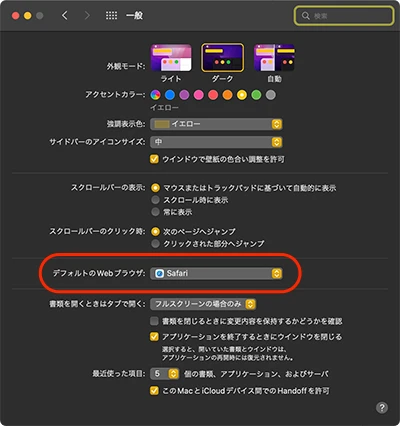
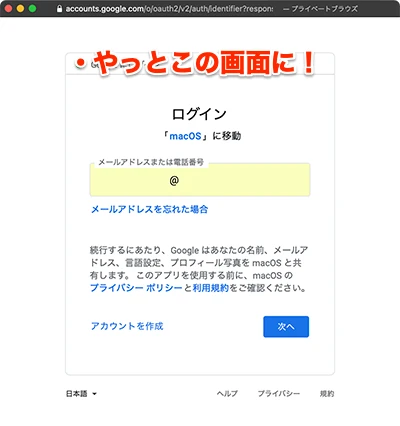
私の経験でいうと、デフォルトのWebブラウザーをSafari以外にしていても、あるMacではすんなりGoogleアカウントが認証できても、特定のMacでだけどうしても認証が進まないことがありました。なので、Webブラウザーの設定だけが影響しているとは限りません。ただ、今のところすべてこの方法で回避できているので、同じ症状に悩んでここに辿り着いた方にはオススメの方法です。お試しあれ 😉

